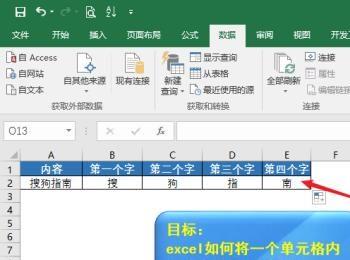excel如何将单元格中的内容按字拆分然后按照一个字一个单元格的形式填写到其它单元格当中,这里和大家分享一下方法
操作方法
-
01
将A2单元格中的内容按字分拆后填入到后面的单元格中
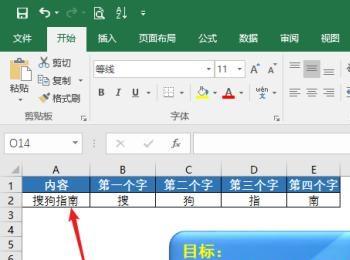
-
02
选择A2单元格后点击数据工具栏中的分列

-
03
在分列向导对话框中选择固定宽度,选择后点击下一步
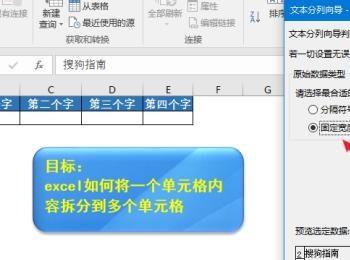
-
04
鼠标点击每个字的中间,每个字的中间会出现一条分界线
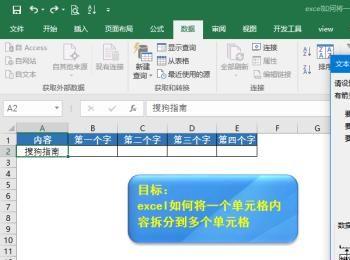
-
05
设置好以后继续点击下一步

-
06
在分列向导的第三步将目标区域该为B2单元格,更改后点击完成
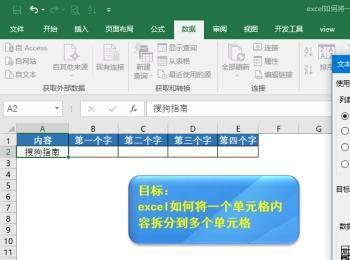
-
07
点击完成后会弹出一个对话框,点击确定
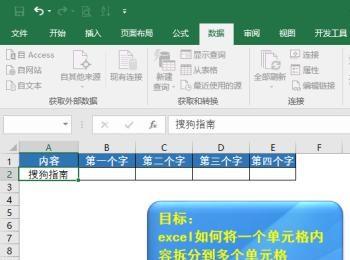
-
08
点击确定后A2单元格中内容按字拆分后分别填入到了B2到E2单元格中
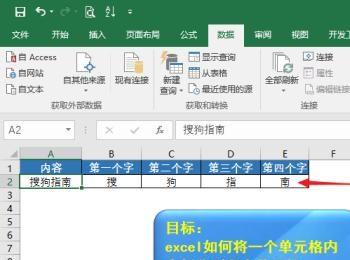
-
09
使用分列的方法可以拆分单元格内容,但是必须鼠标点击来确定分列的位置,如果单元格中的内容比较多的话那点击的次数多不说而且容易出错,这样可以使用公式的方法,在B2单元格中输入公式 =MID($A$2,COLUMN()-1,1)
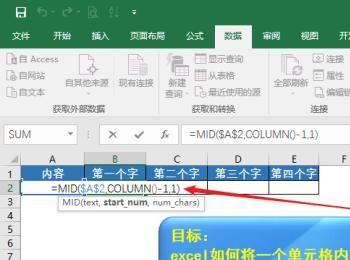
-
10
输入公式后拖动B2单元格右下角向右移动,将公式填充至E2单元格
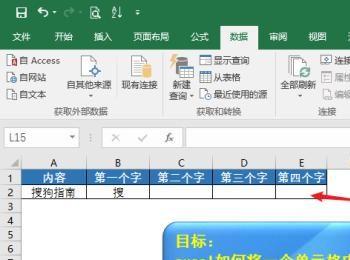
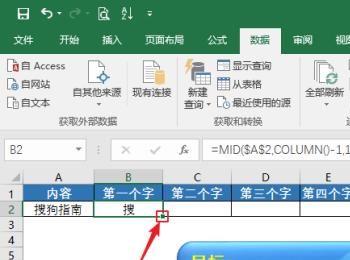
-
11
向右拖动单元格后即达到拆分单元格内容的目的,利用公式的方法比较简单,直接拖动填充公式就可以很快速的将单元格中的内容按字填充到单个的单元格当中且不容易出错